Android开发学习笔记 浅谈WebView
第一种方法的步骤:
1.在要Activity中实例化WebView组件:WebView webView = new WebView(this);
2.调用WebView的loadUrl()方法,设置WevView要显示的网页:
互联网用:webView.loadUrl("http://www.google.com");
本地文件用:webView.loadUrl("file:///android_asset/XX.html"); 本地文件存放在:assets 文件中
3.调用Activity的setContentView( )方法来显示网页视图
4.用WebView点链接看了很多页以后为了让WebView支持回退功能,需要覆盖覆盖Activity类的onKeyDown()方法,如果不做任何处理,点击系统回退剪键,整个浏览器会调用finish()而结束自身,而不是回退到上一页面
5.需要在AndroidManifest.xml文件中添加权限,否则会出现Web page not available错误。
<uses-permission android:name="android.permission.INTERNET" />
下面是具体例子:
MainActivity.java
package com.android.webview.activity;
import android.app.Activity;
import android.os.Bundle;
import android.view.KeyEvent;
import android.webkit.WebView;
public class MainActivity extends Activity {
private WebView webview;
@Override
public void onCreate(Bundle savedInstanceState) {
super.onCreate(savedInstanceState);
//实例化WebView对象
webview = new WebView(this);
//设置WebView属性,能够执行Javascript脚本
webview.getSettings().setJavaScriptEnabled(true);
//加载需要显示的网页
webview.loadUrl("http://www.jb51.net/");
//设置Web视图
setContentView(webview);
}
@Override
//设置回退
//覆盖Activity类的onKeyDown(int keyCoder,KeyEvent event)方法
public boolean onKeyDown(int keyCode, KeyEvent event) {
if ((keyCode == KeyEvent.KEYCODE_BACK) && webview.canGoBack()) {
webview.goBack(); //goBack()表示返回WebView的上一页面
return true;
}
return false;
}
在AndroidManifest.xml文件中的17行添加权限
<?xml version="1.0" encoding="utf-8"?>
<manifest xmlns:android="http://schemas.android.com/apk/res/android"
package="com.android.webview.activity"
android:versionCode="1"
android:versionName="1.0">
<uses-sdk android:minSdkVersion="10" />
<application android:icon="@drawable/icon" android:label="@string/app_name">
<activity android:name=".MainActivity"
android:label="@string/app_name">
<intent-filter>
<action android:name="android.intent.action.MAIN" />
<category android:name="android.intent.category.LAUNCHER" />
</intent-filter>
</activity>
</application>
<uses-permission android:name="android.permission.INTERNET"/>
</manifest>
效果图:
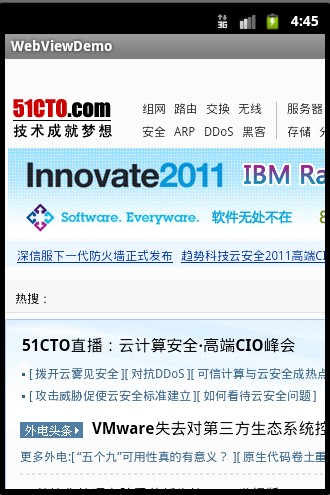
第二种方法的步骤:
1、在布局文件中声明WebView
2、在Activity中实例化WebView
3、调用WebView的loadUrl( )方法,设置WevView要显示的网页
4、为了让WebView能够响应超链接功能,调用setWebViewClient( )方法,设置 WebView视图
5、用WebView点链接看了很多页以后为了让WebView支持回退功能,需要覆盖覆盖Activity类的onKeyDown()方法,如果不做任何处理,点击系统回退剪键,整个浏览器会调用finish()而结束自身,而不是回退到上一页面
6、需要在AndroidManifest.xml文件中添加权限,否则出现Web page not available错误。
<uses-permission android:name="android.permission.INTERNET"/>
下面是具体的例子:
MainActivity.java
package com.android.webview.activity;
import android.app.Activity;
import android.os.Bundle;
import android.view.KeyEvent;
import android.webkit.WebView;
import android.webkit.WebViewClient;
public class MainActivity extends Activity {
private WebView webview;
@Override
public void onCreate(Bundle savedInstanceState) {
super.onCreate(savedInstanceState);
setContentView(R.layout.main);
webview = (WebView) findViewById(R.id.webview);
//设置WebView属性,能够执行Javascript脚本
webview.getSettings().setJavaScriptEnabled(true);
//加载需要显示的网页
webview.loadUrl("http://www.jb51.net/");
//设置Web视图
webview.setWebViewClient(new HelloWebViewClient ());
}
@Override
//设置回退
//覆盖Activity类的onKeyDown(int keyCoder,KeyEvent event)方法
public boolean onKeyDown(int keyCode, KeyEvent event) {
if ((keyCode == KeyEvent.KEYCODE_BACK) && webview.canGoBack()) {
webview.goBack(); //goBack()表示返回WebView的上一页面
return true;
}
return false;
}
//Web视图
private class HelloWebViewClient extends WebViewClient {
@Override
public boolean shouldOverrideUrlLoading(WebView view, String url) {
view.loadUrl(url);
return true;
}
}
}
main.xml
<?xml version="1.0" encoding="utf-8"?> <LinearLayout xmlns:android="http://schemas.android.com/apk/res/android" android:orientation="vertical" android:layout_width="fill_parent" android:layout_height="fill_parent" > <WebView android:id="@+id/webview" android:layout_width="fill_parent" android:layout_height="fill_parent" /> </LinearLayout>
在AndroidManifest.xml文件中的17行添加权限
<?xml version="1.0" encoding="utf-8"?>
<manifest xmlns:android="http://schemas.android.com/apk/res/android"
package="com.android.webview.activity"
android:versionCode="1"
android:versionName="1.0">
<uses-sdk android:minSdkVersion="10" />
<application android:icon="@drawable/icon" android:label="@string/app_name">
<activity android:name=".MainActivity"
android:label="@string/app_name">
<intent-filter>
<action android:name="android.intent.action.MAIN" />
<category android:name="android.intent.category.LAUNCHER" />
</intent-filter>
</activity>
</application>
<uses-permission android:name="android.permission.INTERNET"/>
</manifest>
效果图:
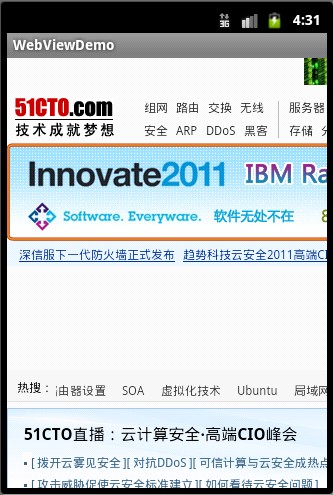
本文出自 “IT的点点滴滴” 博客

